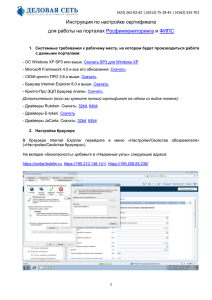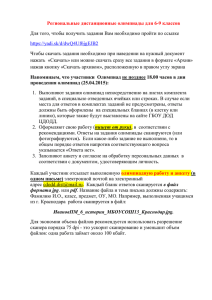Установка сертификатов в цепочке сертификации - Сервер
advertisement
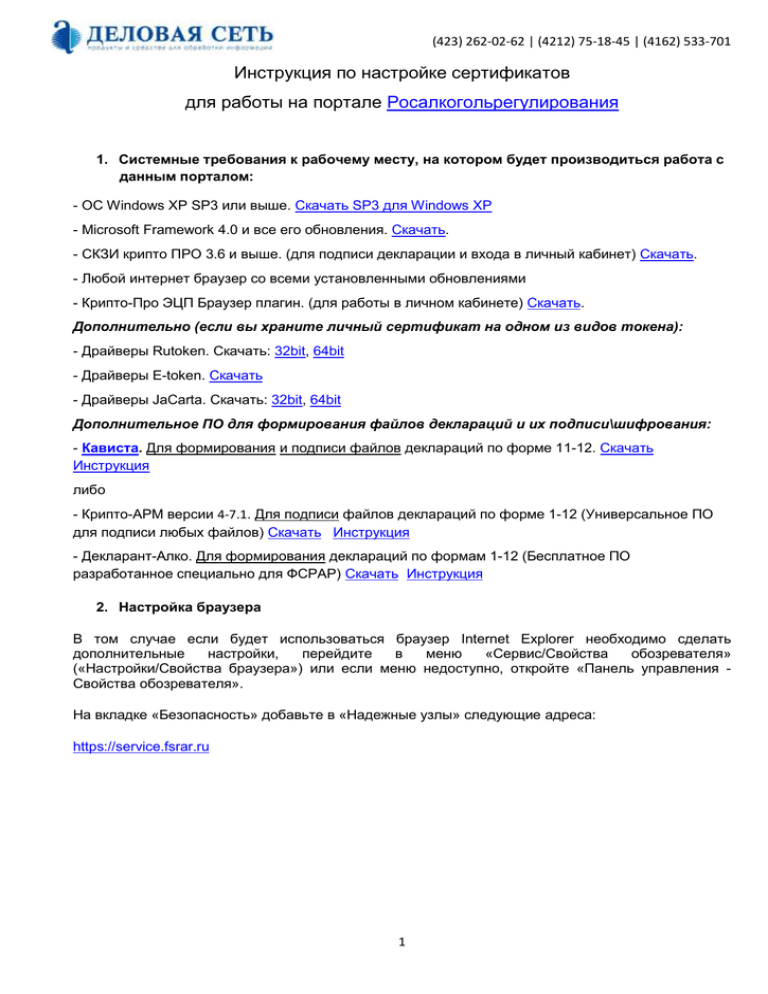
(423) 262-02-62 | (4212) 75-18-45 | (4162) 533-701 Инструкция по настройке сертификатов для работы на портале Росалкогольрегулирования 1. Системные требования к рабочему месту, на котором будет производиться работа с данным порталом: - ОС Windows XP SP3 или выше. Скачать SP3 для Windows XP - Microsoft Framework 4.0 и все его обновления. Скачать. - СКЗИ крипто ПРО 3.6 и выше. (для подписи декларации и входа в личный кабинет) Скачать. - Любой интернет браузер со всеми установленными обновлениями - Крипто-Про ЭЦП Браузер плагин. (для работы в личном кабинете) Скачать. Дополнительно (если вы храните личный сертификат на одном из видов токена): - Драйверы Rutoken. Скачать: 32bit, 64bit - Драйверы E-token. Скачать - Драйверы JaCarta. Скачать: 32bit, 64bit Дополнительное ПО для формирования файлов деклараций и их подписи\шифрования: - Кависта. Для формирования и подписи файлов деклараций по форме 11-12. Скачать Инструкция либо - Крипто-АРМ версии 4-7.1. Для подписи файлов деклараций по форме 1-12 (Универсальное ПО для подписи любых файлов) Скачать Инструкция - Декларант-Алко. Для формирования деклараций по формам 1-12 (Бесплатное ПО разработанное специально для ФСРАР) Скачать Инструкция 2. Настройка браузера В том случае если будет использоваться браузер Internet Explorer необходимо сделать дополнительные настройки, перейдите в меню «Сервис/Свойства обозревателя» («Настройки/Свойства браузера») или если меню недоступно, откройте «Панель управления Свойства обозревателя». На вкладке «Безопасность» добавьте в «Надежные узлы» следующие адреса: https://service.fsrar.ru 1 (423) 262-02-62 | (4212) 75-18-45 | (4162) 533-701 «Уровень безопасности для данной зоны» для надежных узлов должен быть установлен в положение «ниже среднего». Во время первого запуска браузер может сообщать о блокировке всплывающих окон. При появлении таких надписей выбрать «всегда разрешать запуск всплывающих окон с узла», после чего система предложит добавить узел Портала в исключения безопасности, при появлении такого сообщения необходимо подтвердить исключение. При возникновении сообщений о блокировке всплывающих окон или внутреннего содержания сайта необходимо добавить соответствующие узлы в список надежных узлов. 3. Установка личного сертификата Для работы с Порталом необходимо провести установку личного сертификата на Ваш компьютер. Под установкой личного сертификата понимается установка сертификата в хранилище «Личные» с формированием ссылки на закрытый ключ, соответствующий данному сертификату и хранящийся на вашем носителе (флэшке, токене). Перед началом установки сертификата необходимо установить всё дополнительное ПО, указанное выше. Если предполагается использование защищенного носителя ключей (Например Rutoken E-token или JaCarta), то установите также соответствующие драйверы для них. Если сертификат подписи вы получили на флэш-носителе необходимо убедиться что папка с закрытым ключом (например, Server-c.001) находится в корневом каталоге данного сменного диска. Крипто-Про может работать только со сменными флэш носителями,дискетами и токена. (Внешний жесткий диск работать с ключами не будет!!) Выполните Пуск ⇒Программы ⇒ КриптоПро ⇒ КриптоПро CSP и перейдите на вкладку Сервис: 2 (423) 262-02-62 | (4212) 75-18-45 | (4162) 533-701 и нажмите кнопку Просмотреть сертификаты в контейнере. Система отобразит окно «Сертификаты в контейнере закрытого ключа». При этом Имя ключевого контейнера вводится вручную или выбирается из списка при помощи кнопки «Обзор». После нажатия кнопки «Далее» система отобразит окно «Сертификаты в контейнере закрытого ключа». 3 (423) 262-02-62 | (4212) 75-18-45 | (4162) 533-701 Нажмите кнопку Установить. Сертификат будет установлен в хранилище «Личные» текущего пользователя. 4. Установка сертификатов в цепочке сертификации. 4.1. Установка корневого сертификата УЦ ЗАО «Сервер-Центр». Перейдите по ссылке и скачайте файл сертификата. Данный сертификат Вы также можете скачать с сайта УЦ ЗАО «Сервер-Центр» по ссылке в разделе «Корневые сертификаты и списки отзыва УЦ ЗАО "Сервер-Центр"». Для запуска процесса установки Вам необходимо дважды щелкнуть левой кнопкой мыши по скачанному файлу корневого сертификата. В открывшемся окне свойств сертификата нажмите кнопку «Установить сертификат». Далее следуйте указаниям мастера импорта сертификатов. 4 (423) 262-02-62 | (4212) 75-18-45 | (4162) 533-701 При выборе хранилища сертификата нажмите на кнопку «Обзор». Сертификат следует установить в хранилище «Доверенные корневые центры сертификации» 5 (423) 262-02-62 | (4212) 75-18-45 | (4162) 533-701 На предупреждение системы безопасности: «Установить данный сертификат?» необходимо нажать «Да». 4.2. Установка сертификатов шифрования ФСРАР. Все сертификаты шифрования можно скачать одним файлом в архиве: Скачать 6 (423) 262-02-62 | (4212) 75-18-45 | (4162) 533-701 файл «Удостоверяющийцентр ФСРАР.crt» устанавливается так же как корневой сертификат УЦ ЗАО «Сервер-Центр» в пункте 4.1 данной инструкции. файлы «ФСРАР декларирование.cer», «Орган исполнительной власти субъекта РФ.cer» устанавливается так же как корневой сертификат УЦ ЗАО «Сервер-Центр» в пункте 4.1 данной инструкции, за исключением того что они должны быть установлены в хранилище «Другие пользователи» 7 (423) 262-02-62 | (4212) 75-18-45 | (4162) 533-701 4.3. Проверка правильности установки сертификатов. Откройте «Пуск» – «Настройка» – «Панель управления» – «Свойство обозревателя». Выберите вкладку «Сервис», нажмите на кнопку «Сертификаты». На вкладке «Личные» дважды щелкните по Вашему сертификату в списке, перейдите на вкладке «Путь сертификации» и убедитесь, что цепочка выстроена правильно Контакты: Приморский край тел. (423) 262-02-62, 262-02-22 E-mail: help@serverc.ru Амурская область тел./факс (4162) 533-701 E-mail: amur@serverc.ru Хабаровский край тел./факс (4212) 75-18-45 E-mail: help@khv.serverc.ru г.Санкт-Петербург тел.(812) 640-65-25 E-mail: info.spb@serverc.ru 8